Windows 10'da, gizlemenizi sağlayan bir ayar vardır.Görev çubuğu kullanılmadığında. Bu ayar etkinleştirildiğinde, fare imlecinizi normalde olduğu alanın üzerine getirene kadar görev çubuğu gizli kalır. İhtiyacınız olmadığında 'yanlışlıkla' yeniden görünmediğinden emin olarak hafif bir gecikmeden sonra görünür. Ancak çoğu kullanıcı için bu ayar yeterlidir, ancak görev çubuğunun ne zaman göründüğü / kaybolduğu konusunda daha fazla kontrole ihtiyacınız olursa, görev çubuğunu klavye kısayoluyla değiştirmek için bir AutoHotKey komut dosyası kullanabilirsiniz.
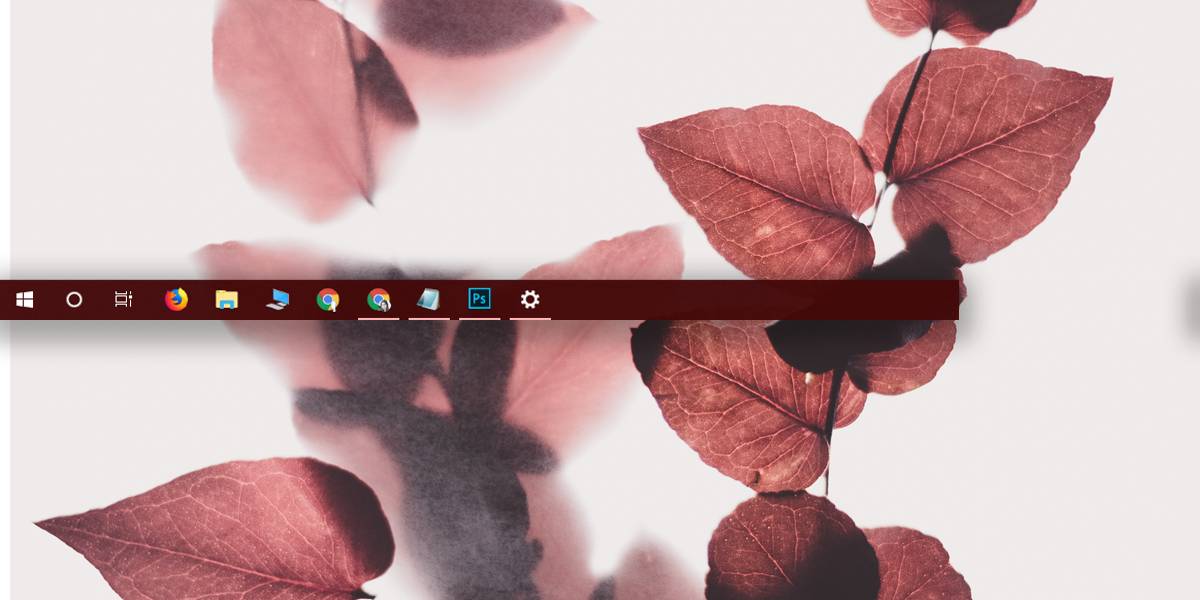
AutoHotKey
Bir AHK komut dosyası kullandığımızdan, sisteminizde AutoHotKey uygulamasının kurulu olması gerekir. İndirmesi ücretsizdir ve kurulumu çok az zaman ve çaba gerektirir.
Görev çubuğu komut dosyasını aç / kapat
Yeni bir Not Defteri dosyası açın ve aşağıdakini yapıştırın. Komut dosyasının ne için olduğunu söyleyen bir adla kaydedin ve AHK uzantısıyla kaydedin.
Bu komut dosyası, görev çubuğunu Boşluk tuşu + t klavye kısayoluyla değiştirmenize izin verir.
VarSetCapacity(APPBARDATA, A_PtrSize=4 ? 36:48)
Space & t::
NumPut(DllCall("Shell32SHAppBarMessage", "UInt", 4 ; ABM_GETSTATE
, "Ptr", &APPBARDATA
, "Int")
? 2:1, APPBARDATA, A_PtrSize=4 ? 32:40) ; 2 - ABS_ALWAYSONTOP, 1 - ABS_AUTOHIDE
, DllCall("Shell32SHAppBarMessage", "UInt", 10 ; ABM_SETSTATE
, "Ptr", &APPBARDATA)
KeyWait, % A_ThisHotkey
Return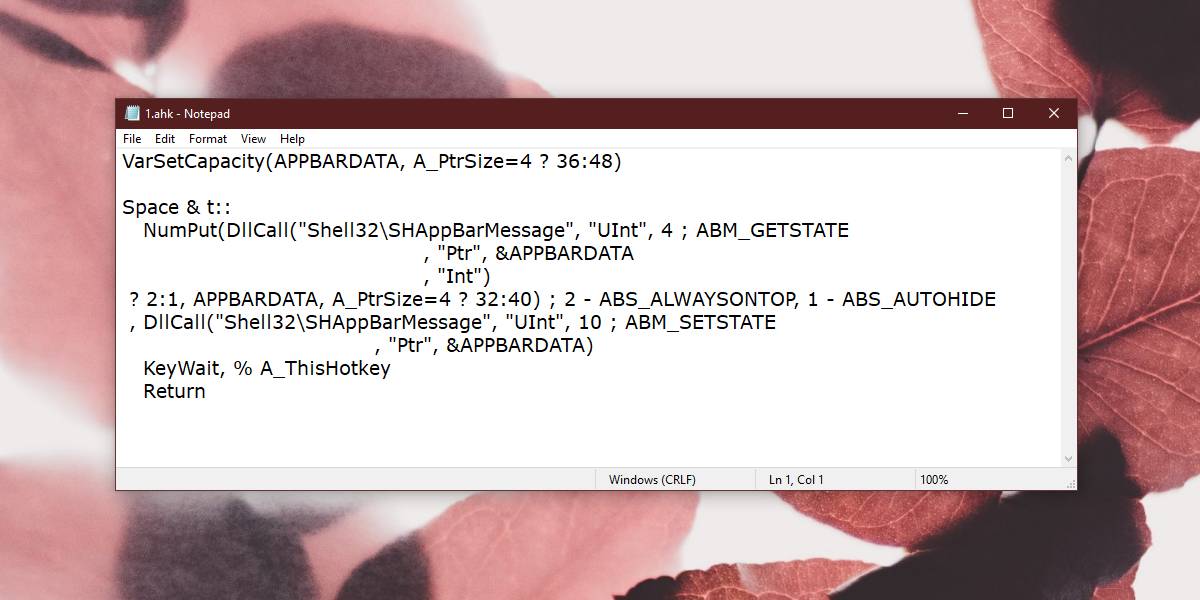
İsterseniz, görev çubuğunu değiştirmek için kullanılan klavye kısayolunu değiştirebilirsiniz. Bunu yapmak için betiği düzenlemek zorunda kalacaksınız. Özellikle, bu düzenlemeniz gereken satırdır;
Space & t::
İki kolon işaretinden önceki her şeykomut dosyasını çalıştırmak için kullanılan klavye kısayolu. Bazı durumlarda, bir klavye kısayolunun nasıl ayarlanacağını okumanız gerekebilir. Boşluk çubuğuyla, yalnızca Boşluk alanına girmeniz gerekir, ancak Ctrl değiştirici tuşu için ^ sembolünü kullanmanız gerekir. Kapsamlı bir dokümantasyon mevcut olduğundan, bu bir sorun olmayacaktır.
Komut dosyası ve AutoHotKey hiç çalışıyor olmalıGörev çubuğunu istediğiniz zaman değiştirebilmeniz için Komut dosyası için belirlediğiniz klavye kısayolunun diğer uygulamalarla çakışmadığından emin olmak size kalmıştır. Space + T klavye kısayolu güvenlidir, ancak size uygun değilse düzenleyebilirsiniz.
Bu betiği kullanıyorsanız, kesinlikleGörev çubuğunu Ayarlar uygulamasından "her zaman göster" olarak ayarlamanızı öneririz. Ayarlar uygulamasını açın ve ayarların Kişiselleştirme grubuna gidin. Görev çubuğunu her zaman görünür kalacak şekilde ayarlayabileceğiniz özel bir Görev çubuğu sekmesi vardır.













Yorumlar